개발 입문자부터 프로 개발자까지 널리 사용하는 무료 코드 편집기인 Visual Studio Code(이하 VS Code)는 가볍고 빠른 속도, 다양한 확장 기능, 그리고 무엇보다 한국어 언어팩 지원으로 국내에서도 많은 유저들이 애용하고 있습니다.
이번 글에서는 오프라인 환경에서도 설치 가능한 한글 언어팩 포함 VS Code 설치 파일 다운로드 방법과 설정법까지 하나하나 정리해드리겠습니다.
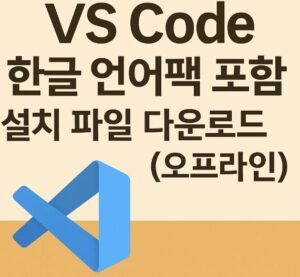
VS Code 설치가 필요한 사람은?
인터넷 연결이 원활하지 않은 환경에서 개발 도구를 설치해야 하는 경우
학교, 학원, 군대 등 제한된 네트워크에서 세팅해야 하는 경우
한글 UI가 꼭 필요한 사용자
파이썬, 자바스크립트, HTML/CSS 등 다양한 언어 개발을 위한 통합 개발 환경이 필요한 분
VS Code는 기본적으로 온라인 설치를 권장하지만, 오프라인 설치 파일과 한국어 언어팩을 함께 준비해두면 언제 어디서든 안정적으로 사용할 수 있는 개발 환경을 만들 수 있습니다.
VS Code 오프라인 설치 파일 다운로드 방법
아래 링크에서 윈도우용 사용자 설치 파일(User Installer)을 다운로드합니다.
👉 VS Code 오프라인 설치 파일 받기 (Windows용)
.exe실행 파일을 USB 등 외부 저장장치에 보관해두면 언제든 오프라인에서 설치 가능설치 진행 중 인터넷 연결이 없어도 문제없이 설치됨
한글 언어팩도 함께 설치하려면?
기본적으로 VS Code는 영어 인터페이스로 제공됩니다. 하지만 한국어 언어팩을 확장기능으로 설치하면 완전한 한글 UI로 사용할 수 있습니다.
아래 링크에서 확장기능 파일
.vsix형태로 한글 언어팩을 받아둡니다.👉 VS Code 한국어 언어팩(.vsix) 다운로드 바로가기
VS Code 실행 후
확장 탭(왼쪽 네모 아이콘)클릭 → 우측 상단의...메뉴 → “VSIX에서 설치” 선택다운로드 받은
.vsix파일 선택 → 자동 설치
설치 후에는 VS Code를 다시 시작하면 한글로 UI가 바뀌게 됩니다.
설치 후 바로 한글 UI로 설정하는 방법
언어팩 설치가 끝난 뒤에도 언어 설정이 영어로 유지된다면 아래 절차를 따라 변경하세요:
Ctrl + Shift + P누른 후Configure Display Language입력목록에서
ko선택VS Code 재시작
이제 모든 메뉴, 설정, 팝업 창이 100% 한글화된 VS Code를 사용할 수 있습니다.
파이썬 등 주요 언어 개발환경도 오프라인으로 세팅할 수 있을까?
가능합니다. 예를 들어, 파이썬 개발환경을 오프라인에서 설치하려면 아래와 같은 파일들을 미리 준비해두세요:
👉 Python 오프라인 설치 파일 받기 (3.13 최신버전)
VS Code에 필요한 Python 확장팩 (.vsix 형태)
추가로 pip 패키지들이 필요하다면
pip download명령어로 미리 받아둘 수 있음
VS Code 자체가 경량화되어 있는 편이라, 별도의 SDK 없이도 바로 코딩을 시작할 수 있다는 점도 장점입니다.
오프라인 설치 시 주의할 점
.vsix파일은 반드시 공식 Marketplace에서 받거나 검증된 경로에서 다운로드할 것오프라인 설치 후에도 일부 플러그인은 인터넷 연결이 있어야 업데이트 가능
설치한
.vsix파일은 팀원과 공유할 때도 활용 가능 (USB 등으로)
다운로드 전 꼭 확인할 것
Windows 버전: 64비트 기준인지 확인
ARM 기반 윈도우 사용자는 별도 파일 필요
설치 중 백신이 파일을 차단하는 경우가 있으니 예외 설정 필요할 수 있음
한 번 설치로 어디서든 VS Code 사용하기
오프라인 환경에서도 문제없이 VS Code를 설치하고 한글 UI까지 설정하는 방법을 정리해보았습니다. 한 번 준비해두면 포맷 후에도, 다른 컴퓨터에서도, 네트워크 제약이 있어도 자유롭게 사용할 수 있습니다.
👉 지금 VS Code 오프라인 설치 파일과 한국어 언어팩 다운로드하러 가기
이 글이 도움이 되셨다면, 주변에도 공유해 주세요!